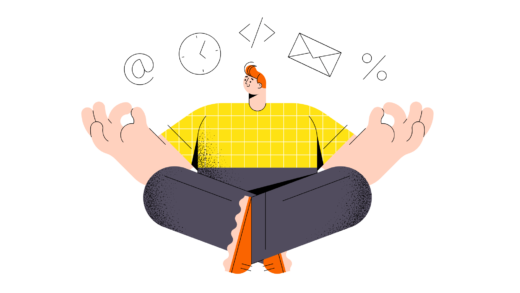Как добавить правила на ваш сервер Discord
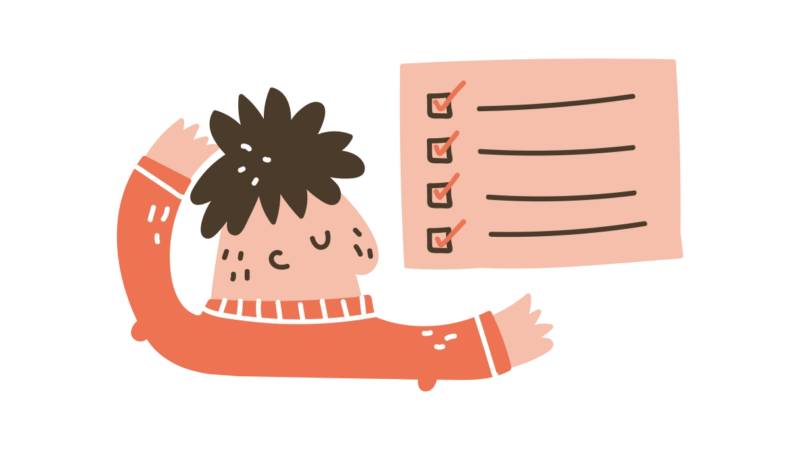
Добавление правил на ваш сервер Discord важно по нескольким причинам.
Во-первых, это помогает определить культуру вашего сервера.
Например, если одним из ваших правил является «запрет на разжигание ненависти», это создает безопасную среду для общения пользователей.
Во-вторых, он устанавливает границы для вашего сервера.
Установка границ для вашего сервера установить руководящие принципы о том, как пользователи должны относиться друг к другу.
В этом руководстве вы узнаете, как добавить правила на свой сервер Discord.
Кроме того, вам не нужно добавлять никаких ботов или устанавливать какие-либо плагины.
Как добавить правила на свой сервер Discord
Чтобы добавить правила на ваш сервер Discord, вам необходимо сначала включить функцию сообщества.
После включения функции сообщества вы сможете настроить правила сервера.
Функция сообщества доступна для вашего сервера, если вы подтвердили свой адрес электронной почты и соответствуете требованиям фильтрации медиаконтента.
Функция добавляет Инструменты управления на ваш сервер.
Это включает в себя экран приветствия, информацию о сервере, проверку членства и многое другое.
С помощью инструмента проверки членства вы сможете добавлять правила сервера.
Всякий раз, когда кто-то присоединится к вашему серверу, ему нужно будет согласен с правилами прежде чем они смогут стать членами.
Вот как добавить правила на ваш сервер Discord:
- Включить сообщество
- Настроить правила сервера
- Включить ваши изменения
1. Включить сообщество
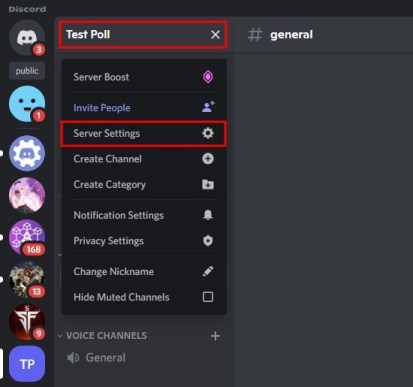
Первый шаг — включить функцию сообщества для вашего сервера.
Для начала откройте Discord на рабочем столе и войдите в свою учетную запись.
Затем перейдите на свой сервер Discord.
Следующий, нажмите на имя вашего сервера Discord.
После того, как вы щелкнули имя своего сервера Discord, откроется панель навигации.
На панели навигации вы увидите несколько вариантов.
Сюда входят «Усиление сервера», «Пригласить людей», «Настройки сервера» и другие.
Нажмите «Настройки сервера» чтобы перейти к настройкам вашего сервера.
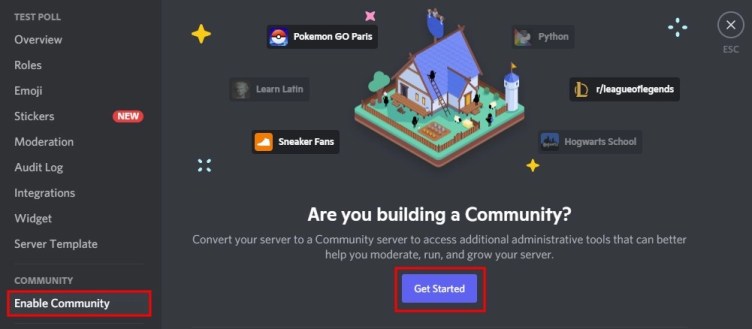
После того, как вы нажали «Настройки сервера», вы попадете на страницу «Обзор сервера».
На левой боковой панели вы увидите несколько вариантов.
Сюда входят «Обзор», «Роли», «Эмодзи» и многое другое.
В шапке «Сообщество» нажмите «Включить сообщество».
Функция сообщества добавляет на ваш сервер административные инструменты, такие как настройка правил сервера.
Нажмите «Начать» чтобы начать настройку функции сообщества для вашего сервера.
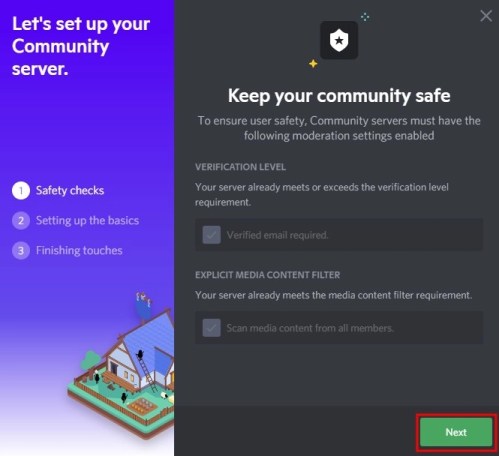
После того, как вы нажали «Начать», вам необходимо настроить сервер сообщества.
Первым шагом к настройке вашего сервера сообщества является проверка безопасности.
Чтобы включить функцию сообщества, вам нужно иметь подтвержденный адрес электронной почты.
Кроме того, ваш сервер должен соответствовать требованиям фильтра медиаконтента.
Если вы не подтвердили свою электронную почту, вам нужно сделать это, перейдя в настройки своей учетной записи и нажав «Подтвердить».
Затем проверьте свой почтовый ящик и подтвердите свою электронную почту, нажав «Подтвердить электронную почту».
Если вы уже подтвердили свою электронную почту и ваш сервер соответствует требованиям фильтра медиаконтента, нажмите «Далее» чтобы перейти к следующему шагу.
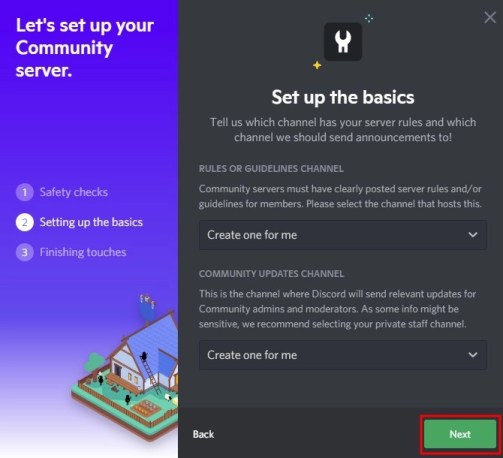
Второй шаг – настроить основы.
Как сервер сообщества, вам необходимо иметь канал правил/рекомендаций и канал обновлений сообщества.
Если у вас нет обоих этих каналов, выберите опцию «Создать один для меня».
Опция «Создать для меня» должна быть выбрана по умолчанию.
Однако, если у вас уже есть эти каналы, выберите их, щелкнув раскрывающееся меню.
Затем, нажмите «Далее» чтобы перейти к последнему шагу.
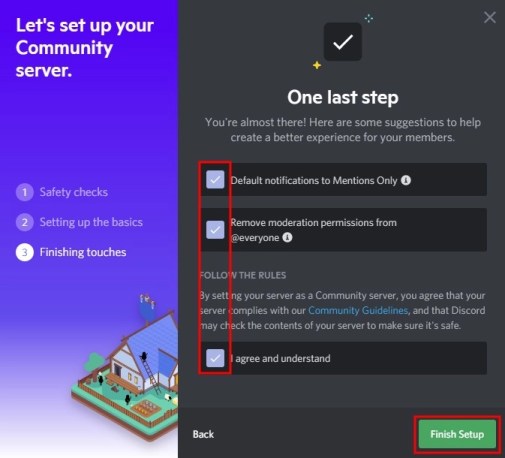
После того, как вы нажали «Далее», вы перейдете к шагу «Последние штрихи».
Это последний шаг, необходимый для настройки вашего сервера сообщества.
На этом шаге вы увидите 3 флажка.
Это включает в себя «Уведомления по умолчанию только для упоминаний», «Удалить разрешения на модерацию у всех» и «Я согласен и понимаю».
Для завершения настройки необходимо отметьте все галочки.
Это сделано для того, чтобы создать лучший опыт для ваших участников.
Наконец, нажмите «Завершить настройку» чтобы закончить настройку.
2. Настройте правила сервера
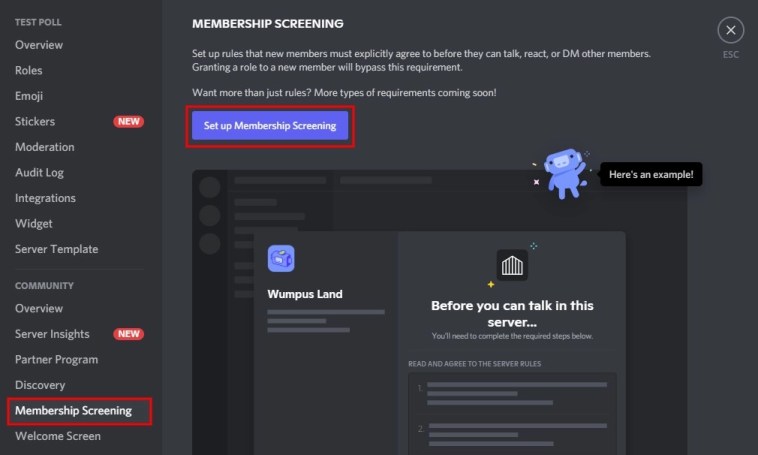
Теперь, когда вы включили функцию сообщества, вы сможете добавлять правила сервера.
Во-первых, нажмите на опцию «Скрининг членства» на левой боковой панели.
Откроется инструмент проверки членства.
Инструмент проверки членства позволяет вам добавлять правила сервера, с которыми новые участники должны согласиться, прежде чем они смогут присоединиться к вашему серверу.
Чтобы настроить скрининг членства, нажмите «Настроить скрининг членства».
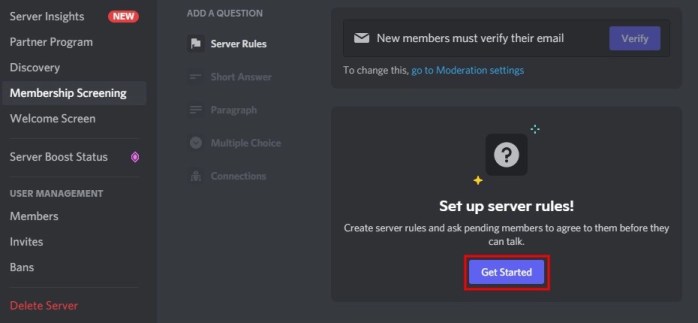
После того, как вы нажали «Настроить скрининг членства», вы увидите опцию «Правила сервера».
Опция позволяет вам создавать правила сервера и просить ожидающих участников согласиться с ними, прежде чем они смогут общаться в чате.
Нажмите «Начать» добавить правила сервера.
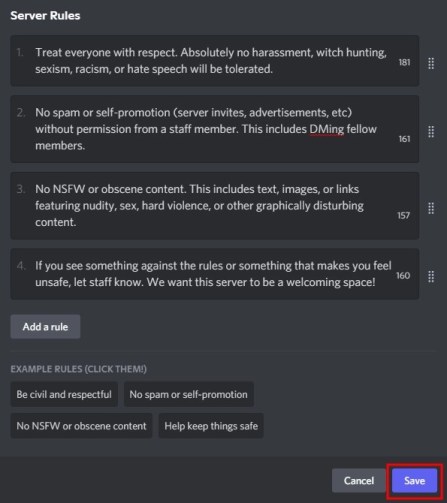
После того, как вы нажали «Начать», откроется страница «Правила сервера».
На странице введите правила, которые вы хотите добавить на свой сервер Discord.
Нажмите «Добавить правило» чтобы добавить еще одно правило.
Кроме того, вы можете щелкнуть пример правил, чтобы использовать их.
Когда вы закончите добавлять правила, нажмите «Сохранить» чтобы спасти их.
3. Включите ваши изменения
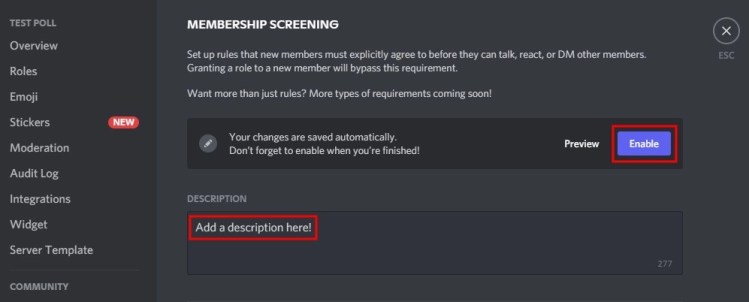
После того, как вы нажмете «Сохранить», ваши правила будут сохранены.
Однако они еще не включены.
Чтобы включить их, вы должны сначала добавить описание вашего сервера.
если вы не добавить описание вашего серверавы не сможете активировать свои изменения.
В поле «Описание» опишите, о чем ваш сервер.
Новые участники смогут увидеть это, когда присоединятся к вашему серверу.
После того, как вы добавили описание своего сервера, вы сможете активировать свои изменения.
Чтобы активировать ваши изменения, нажмите «Включить».
Вы успешно добавили правила на свой сервер Discord!
Заключение
После того, как вы добавили правила на свой сервер Discord, новые участники должны будут принять их, прежде чем они смогут общаться в чате.
Как упоминалось во введении к этой статье, добавление правил важно, поскольку оно определяет культуру вашего сервера.
Это также позволяет вашим участникам узнать, что они могут и не могут делать на вашем сервере.
Кроме того, если они нарушают правило, вы имеете право выгнать или запретить их.
дальнейшее чтение
4 шага, чтобы увидеть удаленные сообщения в Discord
7 лучших плагинов BetterDiscord для Discord
7 лучших шаблонов серверов Discord